İçindekiler
Apple Mail’den Silinen Mailleri Kurtarmak Mümkün Müdür
Apple Mail Mac kullanıcılarına başkalarıyla haberleşmenin kolay yolunu sunar. Ancak bazen, önemli iletiler içeren bu mailler yanlışlıkla silinebilir veya kaybolabilir. Böyle bir felaket gerçekleştiğinde, Mac’inizde silinen mailleri geri getirip getiremeyeceğinizi eğer geri getirebiliyorsanız nasıl yapacağınızı merak edebilirsiniz.
Apple Mail OS X 10.0 ve üzeri çalıştıran Mac’te bulunan yerleşik e-posta istemcisidir. iCloud, Yahoo! Mail, AOL Mail, Gmail, Outlook ve Exchange gibi diğer e-posta servis sağlayıcılarıyla sorunsuz bir şekilde çalışır. Apple Mail e-posta istemcisini kullandığınızda maillerinizi e-posta sağlayıcısının sunucuları veya bulut servisleri yerine Mac’inizde yerel olarak saklarsınız ki Mac’inizde Apple Mail’den silinen mailleri geri getirmenin mümkün olmasının başlıca sebebi budur.
Güvenilir Mac mail kurtarma çözümlerini bulduğunuz takdirde silinen mail iletileri kalıcı olarak silinmiş olsalar bile kurtarılabilir. Burada Apple Mail’inizden silinen mailleri kurtarmanın üç yolunu sunacağız.
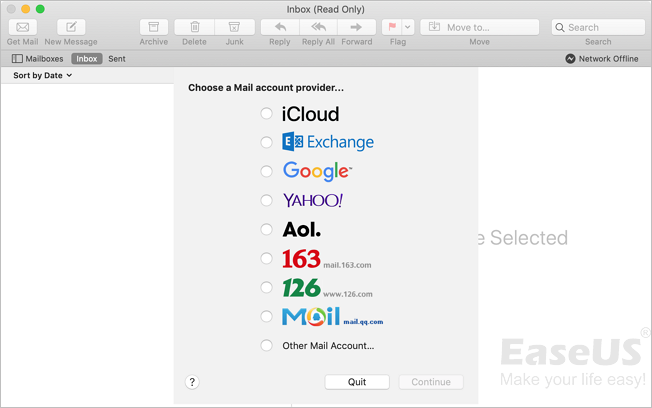
Mac’te Apple Mail’den Silinen Mailleri Geri Getirmenin 3 Yolu
Mac’inizde silinen mailleri geri getirmenin en kolay yolu Çöp Sepetinden iletileri geri yüklemektir, bu sadece kalıcı olarak silinen mailler için uygundur. Apple Mail’den kalıcı silinen mailleri geri getirmek istiyorsanız, bunu yapmanın en kolay yolu 2. yöntemi kullanmaktır. Time Machine’i etkinleştirdiyseniz, kaybolan maillerinizi geri getirmek için 3. yöntemi kullanabilirsiniz.
1 . Yöntem Silinen Apple Mail İletilerini Çöp Sepetinden Kurtarma
Diğer birçok e-posta istemcisi gibi, Apple Mail son silinen mailleri saklayan Çöp Kutusu klasörüne sahiptir. Çöp Kutusu klasörünü boşaltmadığınız sürece yanlışlıkla silinen maillerinizi buradan kurtarabilirsiniz. (Çöp Kutusu klasörü Mac’inizdeki Çöp Kutusu’na oldukça benzer, çöp kutusunu boşaltmış olsanız bile, üçüncü parti program yardımıyla boşaltılan Çöp Kutusundan silinen dosyaları geri getirme şansınız hala vardır.)
1 . Dock’ta “Mail” simgesine tıklayarak Apple Mail’i açın.
2 . Menü çubuğundan “Görüntü”ye tıklayın ve “Silinen İletileri Göster”e gidin.
3 . Kenar çubuğundaki “Çöp Kutusu” sekmesine tıkladığınızda silinen maillerinizin bir listesini göreceksiniz.
4 . Kurtarmak istediğiniz iletiyi seçip sağ tıklayın, ardından silinen maili gelen kutunuza geri almak için “Silmeyi Geri Al”ı seçin.
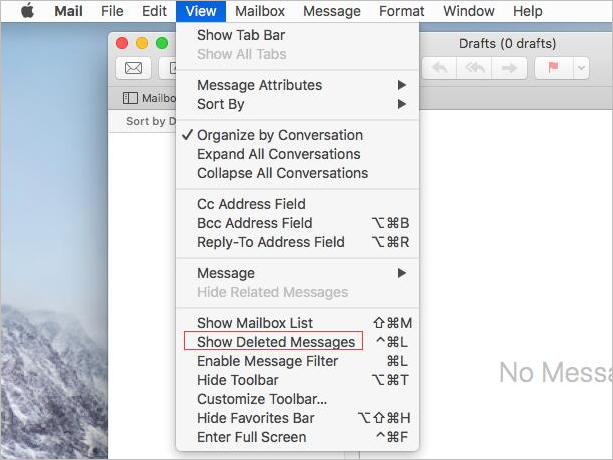
2 . Yöntem EaseUS Data Recovery Wizard ile Kalıcı Olarak Silinen Mailleri Geri Getirme
Önemli
E-postalarınızı internet tarayıcısı yerine Apple Mail e-posta istemcisinden sildiğinizden emin olun, bu şekilde iletileri yerel depolama yerine sunucudan silmiş olursunuz ve öğeler kurtarılabilir.
Apple Mail’den kalıcı olarak silinen mailleri nasıl geri getirebilirsiniz? Bunu yapmanın en kolay yolu başarılı Mac veri kurtarma programı EaseUS Data Recovery Wizard for Mac’i kullanmaktır. Bu güvenilir program ile (hem Windows hem de macOS uyumludur) Apple Mail’den silinen mailleri geri getirmekle kalmaz Outlook’ta kalıcı olarak silinen mailleri de kurtarabilirsiniz. Şimdi Mac’inizde silinen maillerinizi dakikalar içinde kurtarmak için aşağıdaki adımları izleyin.
1 . Önemli veri ve dosyalarınızın silindiği konumu seçin ve “Tara” butonuna tıklayın.
2 . Program hem hızlı tarama hem de derin taramayı çalıştıracak seçilen birimde mümkün olduğunca fazla sayıda silinen dosyayı bulmak için yoğun çalışacaktır.
3 . Tarama sonuçları sol bölmede gösterilecektir. Sadece dosyayı/dosyaları seçin ve “Şimdi Kurtar” butonuna tıklayın.
Silinen mailleri kurtardıktan sonra, bu önemli öğeleri Apple Mail’inize aktarmanız gerekir:
1 . Dock’tan Mail’e gidin ve “Dosya” > “Posta Kutularını Al”a gidin.
2 . “Apple Mail”i seçin. ve yeni kurtardığınız mail dosyalarını seçin.
3 . “Devam Et”e tıklayarak mailleri Apple Mail’inize aktarmayı başlatın.
4 . Tamamlandığında, “Tamam”a tıklayın.
EaseUS Data Recovery Wizard for Mac mail kurtarma çözümleri sunmanın yanı sıra şunları yapmanıza imkan verir:
Kaybolan fotoğrafları, videoları, ses dosyaları, Microsoft Office Word/Excel/PowerPoint dosyaları, Adobe dosyaları ve daha fazlasını (200’den fazla dosya türü) geri getirir
Bilgisayar, harici harddisk, USB flash bellek, SD kart, hafıza kartı, dijital fotoğraf makinesi ve diğer aygıtlardan dosyaları kurtarır
Silme, biçimlendirme, işletim sistemi çökmesi, işletim sistemini yeniden yükleme ve diğer zor veri kaybı durumlarında verileri kurtarır
Genel olarak, EaseUS Data Recovery Wizard çoğu durumda kaybolan verilerinizi kurtarabilir. Denemekten çekinmeyin.
3 . Yöntem Time Machine ile Apple Mail’den Kalıcı Olarak Silinen Mailleri Geri Getirme
Time Machine yedeklemesini etkinleştirdiyseniz, Time Machine Mac’nizi otomatik ve periyodik olarak yedekleme diskine yedekleyecektir. Mac’inizde Apple Mail’den kalıcı olarak silinen mailleri geri getirdikten sonra Time Machine yardımıyla iletilerinizi kurtarabilirsiniz. (Aşağıdaki adımlardan da görebileceğiniz üzere Time Machine ile başarmak kolay değil. Neyse ki, Time Machine olmadan silinen dosyaları geri getirmeyi seçebilirsiniz.) Sizin için iki seçenek vardır:
1 . Seçenek Time Machine Yedeklemesinden Dosyaları Kurtarma
1 . Yedekleme diskinizi Mac’inize takın ve bilgisayarınızı açın.
2 . Mac kurulum asistanını başlatırsa, ülkeniz, klavyeniz ve ağınızın detaylarını ayarlayın. Ardından Geçiş Yardımcısı’nda Time Machine yedeklemesinden bilgilerinizi aktarmayı seçin. Mac Finder’ı başlatırsa, “Uygulamalar” > “İzlenceler” > “Geçiş Yardımcısı”na gidin ve Time Machine yedeklemesinden bilgilerinizi aktarmayı seçin.
3 . İstediğiniz Time Machine yedeklemesini seçin ve “Devam Et”e tıklayın.
4 . Birden fazla yedekleme seçeneğiniz varsa, bunlardan birini seçin ve “Devam Et”e tıklayın.
5 . Aktarılacak dosyaları seçin ve “Devam Et”e tıklayın.
6 . Aktarım tamamlandığında, bilgisayarınızı yeniden başlatın ve hedef hesaba giriş yapın, ardından tüm kurtarılan dosyaları göreceksiniz.
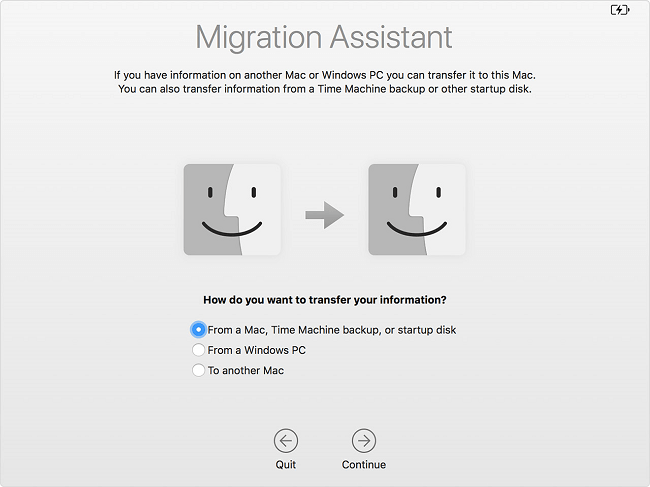
2 . Seçenek Anlık Görüntülerden Dosyaları Geri Getirme
Yedekleme diskiniz kullanılabilir değilse, Time Machine tarafından Mac’inizde saklanan yerel anlık görüntülerden silinen mailleri geri getirebilirsiniz.
1 . “Time Machine”e girin.
2 . Geri getirmek istediğiniz dosya veya klasörü seçin, ardından dosya veya klasörün eski sürümünü seçin.
3 . İstediğiniz dosya/klasör olup olmadığını görmek için “Boşluk” tuşuna basarak önizleyin.
4 . Seçilen dosyayı geri getirmek için Geri Yükle’ye tıklayın.
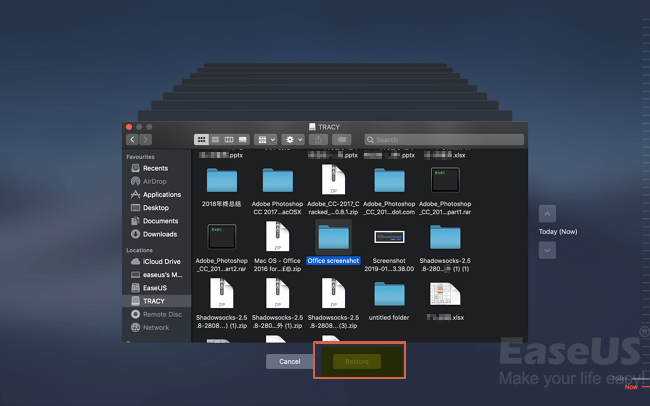
Son Sözler
Yukarıda detaylandırılan üç yöntemin hepsi Mac’inizde silinen mailleri geri getirmenizi sağlar ancak farklı durumlar için uygundur. İhtiyaçlarınıza en uygun yöntemi seçin.
İlgili Makaleler
-
Kısayol Dosyasını Normal Dosyaya Çevirme
![author icon]() Ezgi Bıçakcı/2019/05/28
Ezgi Bıçakcı/2019/05/28
-
Kodi’de (XBMC) Yanlışlıkla Silinen Verileri Kurtarma
![author icon]() Ezgi Bıçakcı/2019/07/12
Ezgi Bıçakcı/2019/07/12
-
Biçimlendirilmiş Dosyaları Geri Getirmek için Ücretsiz Format Kurtarma Programı
![author icon]() Ezgi Bıçakcı/2019/07/17
Ezgi Bıçakcı/2019/07/17
-
Ücretsiz JPEG Kurtarma Programı Fotoğraflarınızı Geri Getirir
![author icon]() Ezgi Bıçakcı/2019/07/05
Ezgi Bıçakcı/2019/07/05